Description de l'interface principale
L'interface principale de Waidok est conçue pour être intuitive et facile à naviguer, offrant un accès rapide aux fonctions clés de l'application. Vous trouverez ci-dessous une description des principaux éléments de l'interface que vous rencontrerez lorsque vous vous connecterez à l'application.
1. barre de navigation supérieure
- Logo et nom de l'application:
Situé dans le coin supérieur gauche, le logo Waidok permet d'accéder rapidement à l'écran d'accueil principal ou au tableau de bord.
- Menu utilisateur:
Dans le coin supérieur droit, vous trouverez l'icône de votre profil, qui vous permet d'accéder à des options telles que "Paramètres du compte", "Modifier le mot de passe" et "Déconnexion".
- Barre de recherche:
Au centre, la barre de recherche vous permet de localiser rapidement des documents, des tâches ou des paramètres dans l'application.
- Notifications et alertes:
Sous les actions rapides, des notifications contextuelles peuvent apparaître, vous avertissant des activités récentes, des tâches en attente ou des documents qui requièrent votre attention.
2. Panneau de navigation latéral
- Tableau de bord:
Le premier lien du panneau latéral vous permet d'accéder au tableau de bord principal, où sont résumées vos activités récentes, les documents les plus utilisés et les notifications importantes.
- Modules principaux:
Sous le tableau de bord, vous trouverez une liste de modules principaux tels que "Explorateur de documents", "Fichiers", "Tâches", "Boîte de réception" et "Consoles". En cliquant sur chacun d'entre eux, les options correspondantes s'ouvrent.
- Configurations:
En bas du panneau, vous trouverez l'accès aux paramètres généraux de l'application, où vous pouvez ajuster les préférences de l'utilisateur, gérer les autorisations et configurer les notifications.
3. la zone de travail principale
- Vue du contenu:
La zone centrale de l'écran affiche le contenu correspondant à l'option sélectionnée dans le panneau de navigation. Par exemple, si vous sélectionnez "Explorateur de documents", vous verrez ici une liste de documents ainsi que leurs options de visualisation et d'édition.
- Actions rapides:
En haut de cette zone, il y a généralement des boutons pour des actions rapides telles que "+ Nouveau".
4. Raccourcis et outils
- Icônes de raccourcis:
Tout au long de l'interface, vous verrez des icônes de raccourci qui vous permettront d'accéder rapidement à des fonctionnalités communes, telles que "Aide", "Contacter l'assistance" ou "Favoris".
- Outils contextuels:
Selon l'écran ou le module dans lequel vous vous trouvez, des outils supplémentaires peuvent apparaître, tels que des filtres de recherche, des options de tri ou des modes d'affichage (liste, grille, etc.).

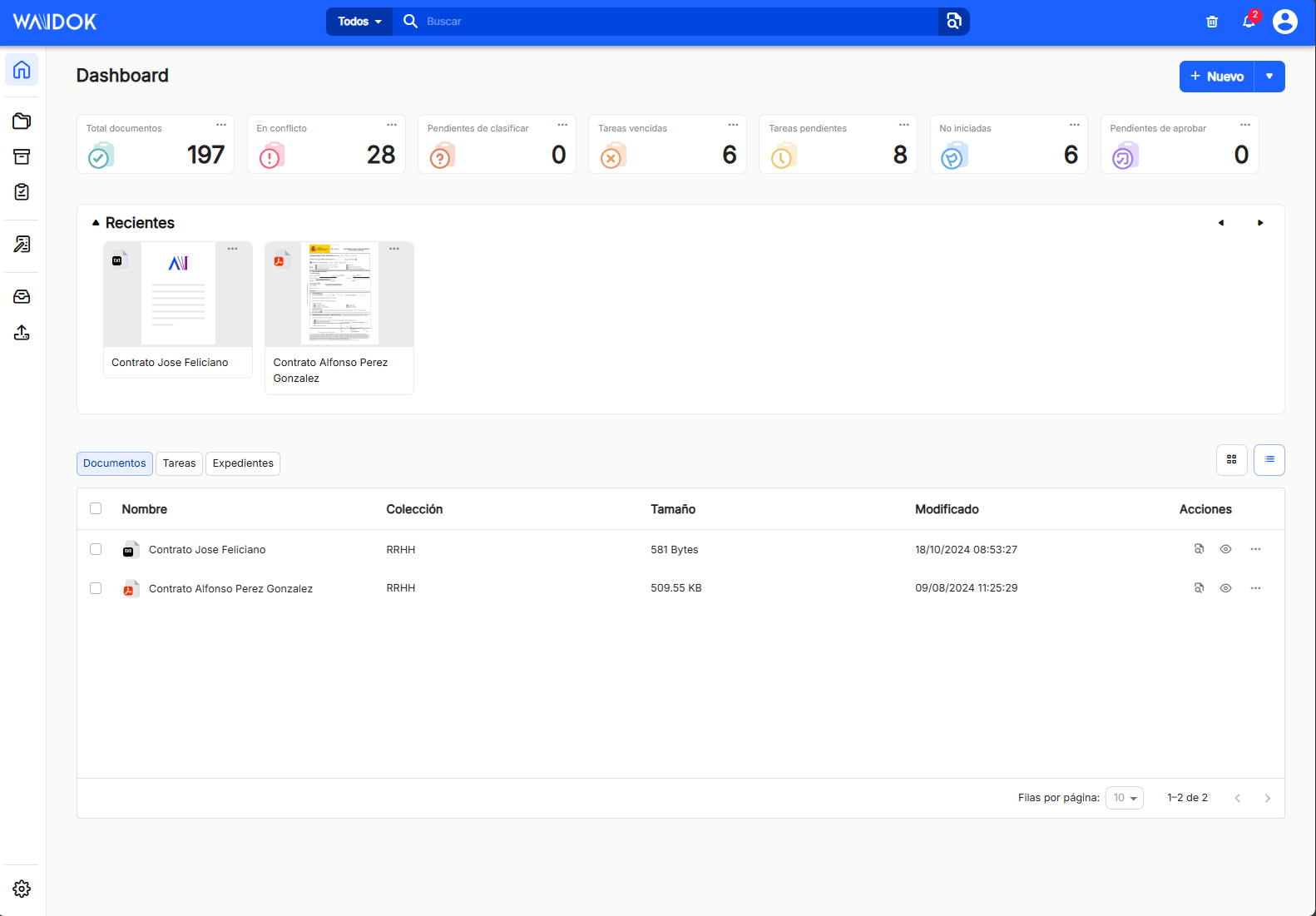
Aucun commentaire à afficher
Aucun commentaire à afficher